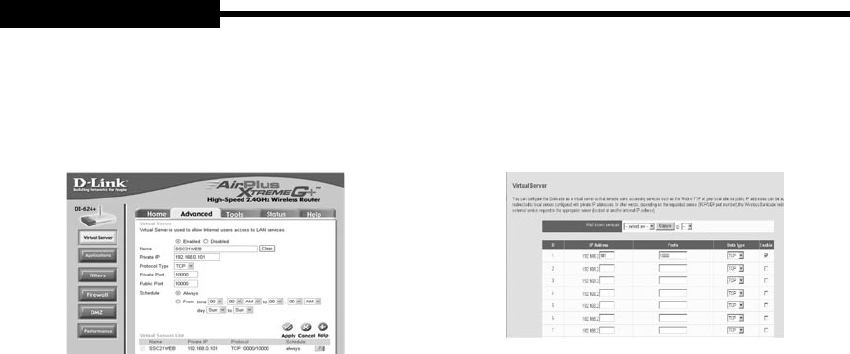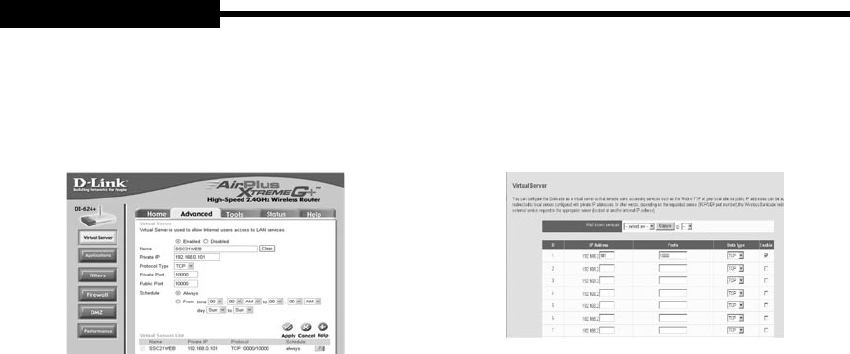
MANUEL DE L’UTILISATEUR
Français-67
Exemple d’installation étape parétape d’un
routeurIP
D-Link : modèle DI-624+
1. Sélectionnez “ Virtual Server “ puis “ Advanced “
Vous devez créer des serveurs virtuels (Port
Forwarding) séparés pour le HTTP, le TCPet l’Upgrade.
2. Serveur virtuel (Port Forwarding) pour le HTTP
Enabled : Laissez sur “ checked “
Nom : Réglez-le sur “ HTTP”
IPprivée : Menu SETUP-> 7. REG RESEAU->
Contrôlez l’IPà partir du statut du réseau pour
l’appliquer à l’IPprivée après le réglage du
DHCP. (Français-24)
Elle n’est utilisée par aucun des autres
appareils connectés au routeur IP, y compris
lePC local.
Type de protocole : Sélectionnez “ TCP”
Port privé et port public : Réglez les deux sur “
From 1024 to 65535 “
Horloge : Sélectionnez “ Always “
Cliquez sur “ Apply “
3. Fermez la fenêtre du navigateur.
Exemple d’installation étape parétape d’un
routeurIP
SMC : modèle 7004VBR
1. Sélectionnez “ NAT” et “ Virtual Server “
Vous devez créer des serveurs virtuels (Port Forwarding)
pour le HTTP.
2. Serveur virtuel (Port Forwarding) pour le HTTP: utilisez
la première ligne d’ID vide.
Serveur virtuel (Port Forwarding) pour le
HTTP: utilisez la première ligne d’ID vide.Ad-
resse IP: Menu SETUP-> 7. REG RESEAU->
Contrôlez l’IPà partir dustatut du réseau pour
l’appliquer à l’IPprivée après le réglage du
DHCP. (Français-24)
Elle n’est utilisée par aucun des autres ap-
pareils connectés au routeur, y compris le PC
local
Port privé et port public : Réglez les deux sur “
From 1024 to 65535 “
Type de données : Sélectionnez “ TCP”
Enable : Laissez sur “ checked “
3. Cliquez sur “ Apply “
4. Fermez la fenêtre du navigateur.